Cum să dezactivați Asistența Snap în Windows 10
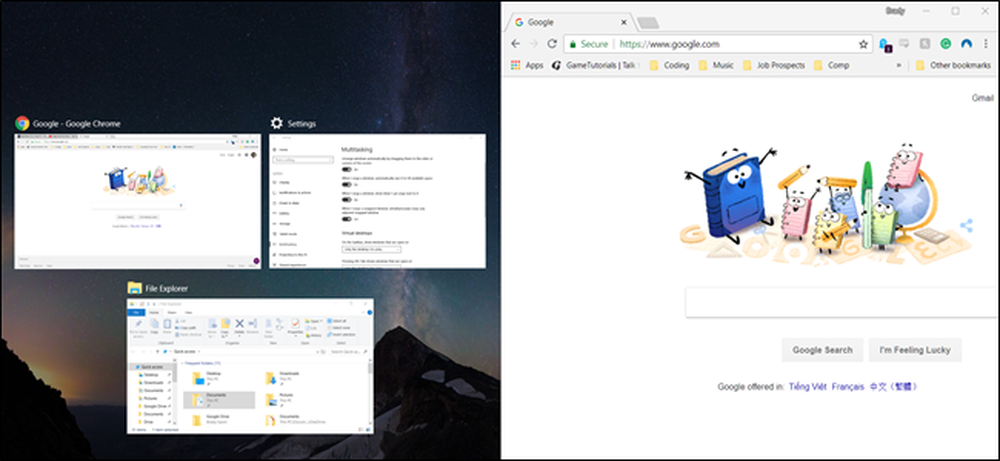
Snapping ferestre este o caracteristică excelentă. Glisați o fereastră în colțul sau pe partea laterală a ecranului, iar Windows se redimensionează automat pentru a umple acel spațiu. Când prindeți o fereastră într-o parte a ecranului, Windows prezintă o imagine miniaturală a altor ferestre deschise pe care le puteți utiliza pentru a umple cealaltă jumătate. Asta e Snap Assist și dacă nu-ți place, o poți opri.
Unii oameni iubesc caracteristica Snap Assist, iar alții simt că întrerupe fluxul muncii lor. Indiferent de preferințele dvs., este ușor să dezactivați funcția Snap Assist dacă nu vă place.
Faceți clic pe Start și apoi pe pictograma Cog (sau doar pe Windows + I) pentru a deschide Setări.
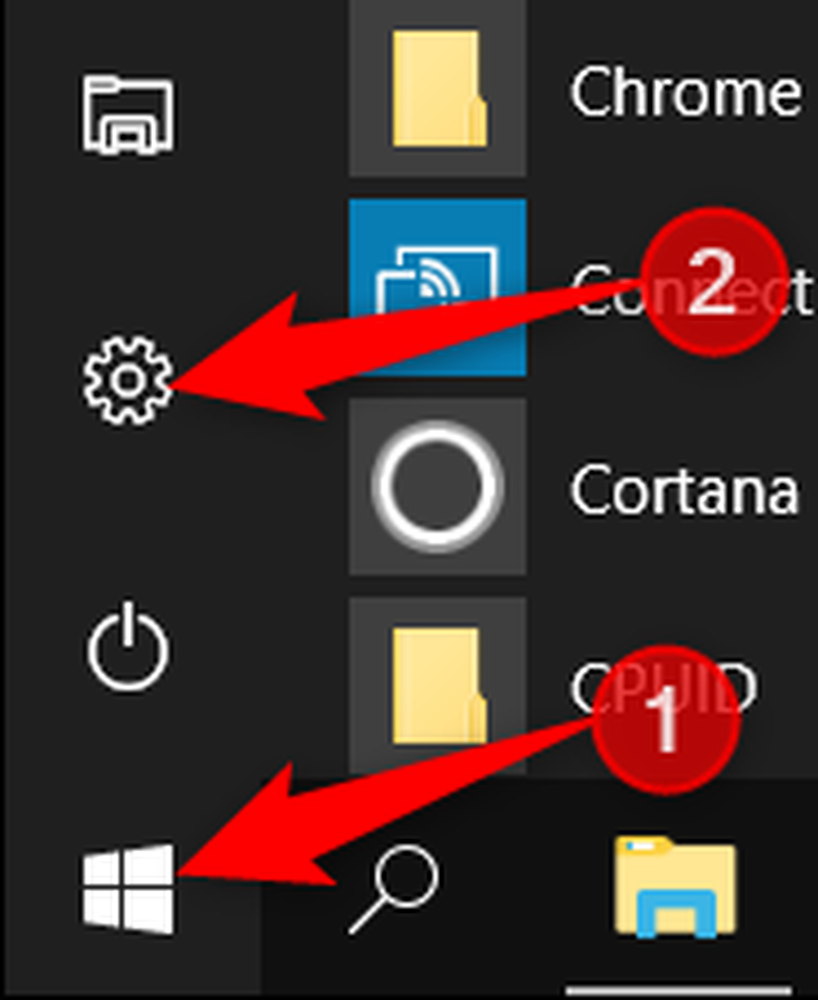
În fereastra Setări, faceți clic pe categoria "Sistem".
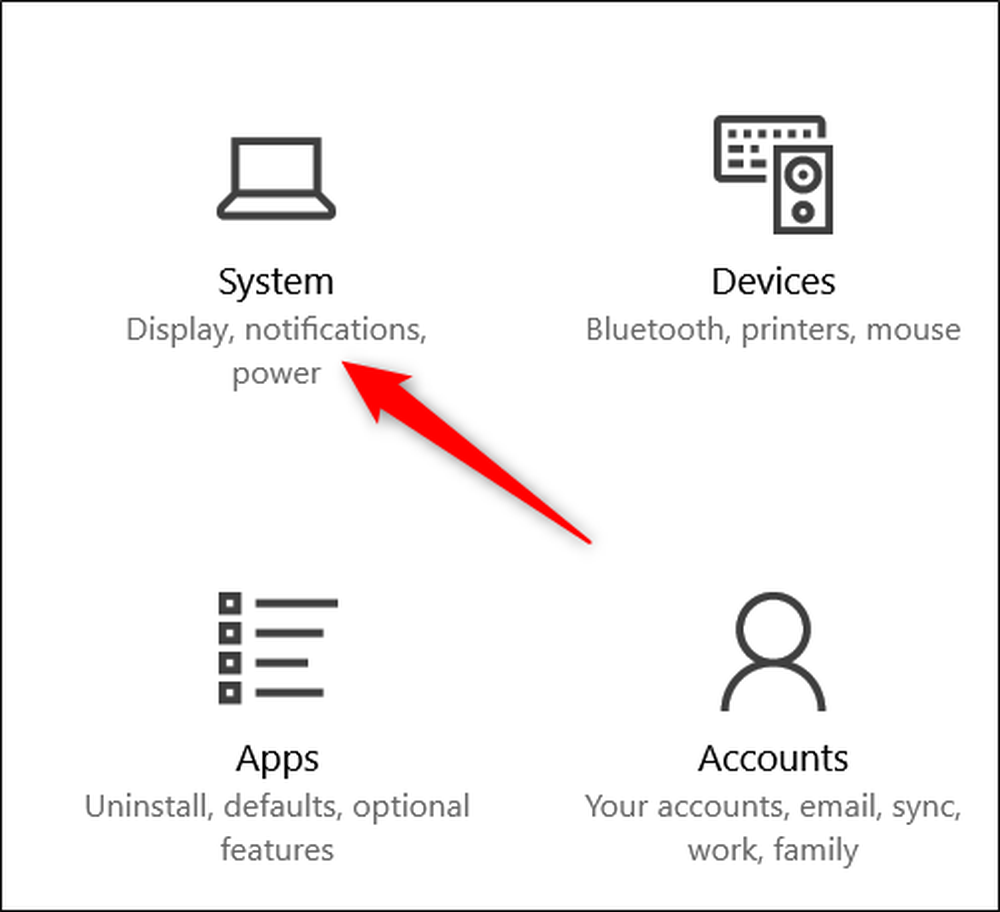
În fereastra Setări de sistem, faceți clic pe fila "Multitasking" din partea stângă. În partea dreaptă, veți vedea mai multe opțiuni în secțiunea "Snap". Aveți posibilitatea să le utilizați pentru a dezactiva diferite aspecte ale funcției Snap, cum ar fi dacă glisarea ferestrelor le fixează deloc și dacă ferestrele de tip snapped sunt redimensionate pentru a umple spațiul disponibil.
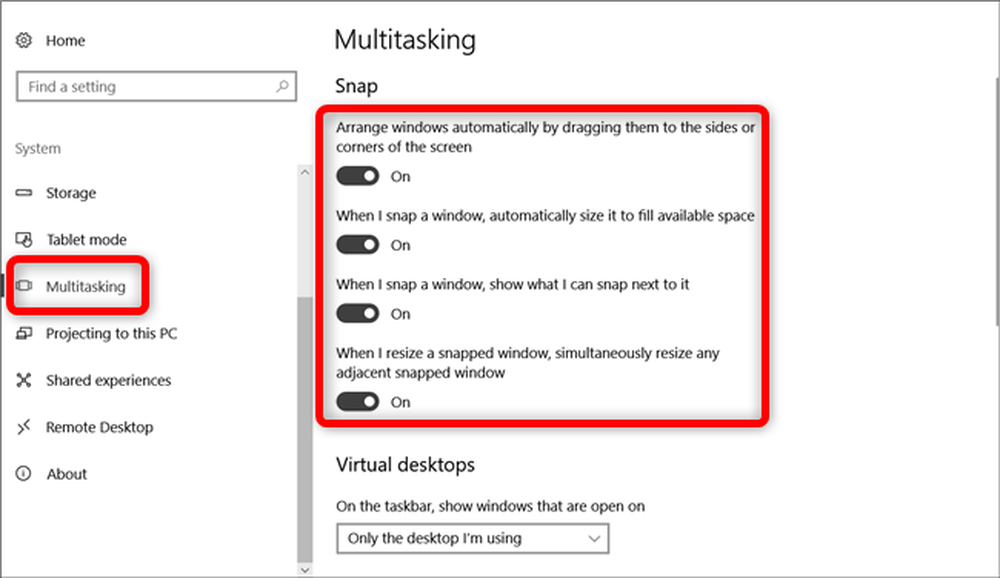
Dacă doriți să dezactivați Snap Assist, dezactivați opțiunea "Când creez o fereastră, arătați ce pot prinde lângă ea".
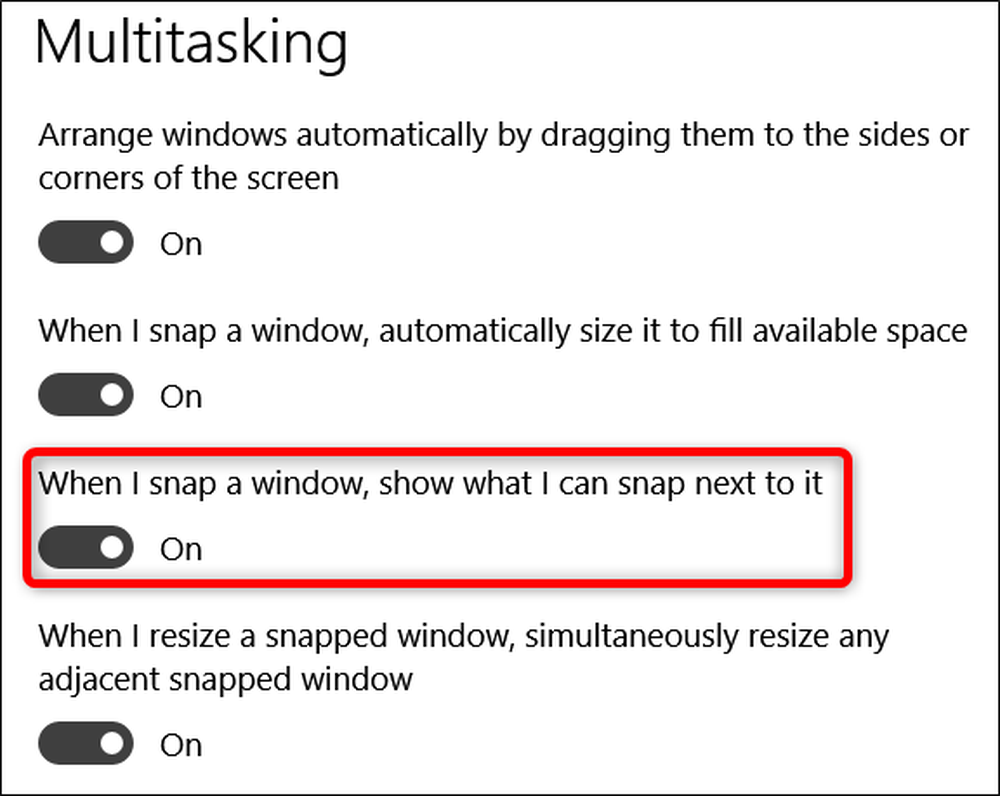
Cam despre asta e. Dacă descoperiți că viața fără Snap Assist nu este tot ceea ce este rupt, trebuie să reveniți la setările Multitasking și să o reporniți.




